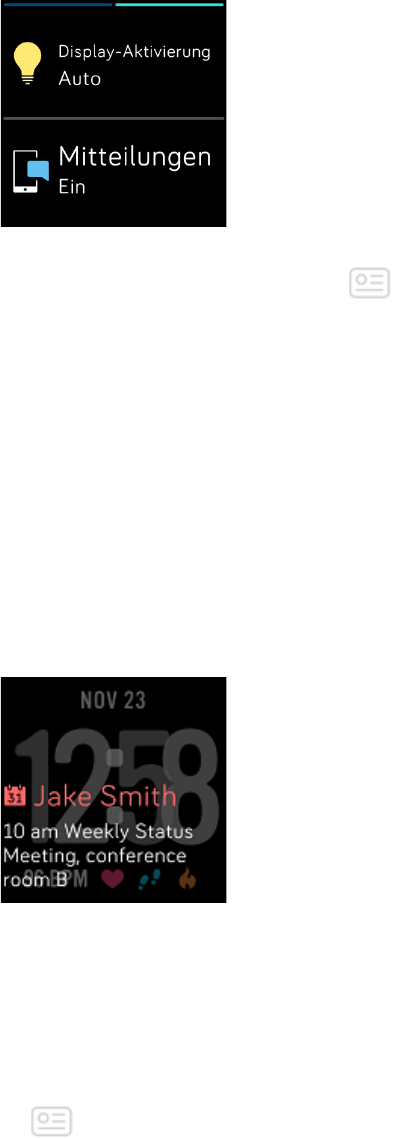24
Bestimmte Benachrichtigungen deaktivieren:
1. Tippe im Dashboard der Fitbit-App auf das Kontosymbol ( ) > Versa-Kachel!>
Benachrichtigungen.
2. Deaktiviere die Benachrichtigungen, die du nicht mehr auf deiner Uhr erhalten
möchtest.
3. Tippe auf
Benachrichtigungen
>
Versa
in der oberen linken Ecke, um zu den
Geräteeinstellungen zurückzukehren. Synchronisiere deine Uhr, um deine
Änderungen zu speichern.
Hinweis: Wenn du auf deinem Telefon die Einstellung „Do not Disturb“ (Bitte nicht
stören) aktiviert hast, sind Benachrichtigungen deaktiviert, bis du diese Einstellung
wieder ausschaltest.
Kalenderbenachrichtigungen erhalten
Bei Kalenderereignissen zeigt Versa den Titel, den Ort und die Zeit sowie von dir
eingegebene Details zum Ereignis an. Um Kalenderbenachrichtigungen auf der Uhr zu
erhalten, stelle sicher, dass die Kalender-App deines Smartphones Benachrichtigungen
senden darf.
Bei iPhones und Windows 10-Smartphones zeigt Versa Benachrichtigungen von
allen!Kalendern an, die mit der Standard-Kalender-App synchronisiert sind.
Bei Android-Smartphones zeigt Versa Kalenderbenachrichtigungen von der Kalender-
App an, die du während der Einrichtung auswählst. Du hast die Auswahl zwischen der
Standard-Kalender-App auf deinem Smartphone und mehreren Kalender-Apps von
Drittanbietern.
Um Benachrichtigungen aus Kalender-Apps von Drittanbietern zu aktivieren, tippe !
oder!klicke auf dein Kontosymbol ( )> Versa-Kachel>
Benachrichtigungen
!>!!
App-Benachrichtigungen
. Tippe oder klicke auf die App und synchronisiere
deine Uhr, um Benachrichtigungen zu erhalten.
Annehmen oder Ablehnen von Anrufen
Wenn Versa mit einem iPhone verknüpft ist, kannst du eingehende Anrufe annehmen
oder ablehnen. Tippe auf das grüne Telefonsymbol auf dem Bildschirm deiner Uhr, um